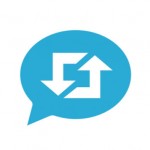TwitterでURL付きDMを送る方法【PC/スマホ】
注目記事!!
>>勝手にリツイートされる!これってスパム?解除方法を紹介!>>Vine【Reika、けみおに学ぶ使い方】面白く撮影する2つのコツ!

以前までは送れなかったのですが、
Twitterの仕様が変更されたことにより、
URL付きのDMが送れるようになりました。
ユーザーにとっては
とてもありがたいことだと思います。
面白いサイトの共有もできますし、
情報の交換にも役立ちます。
今回の記事では、
TwitterでURL付きDMを
送る方法【PC/スマホ】
という内容をお届けしていきます。
URL付きDMを送る方法
 こんにちは!
こんにちは!
記事担当のつるです^^
URL付きのDMの送り方ですが、
単に文章の中にURLを
記載して送るだけでOKです。
ただし注意点があります。
DMの上限文字数は140文字なので、
あまり長いURLだと
収まりきらない可能性があります。
普通のメッセージを送ってから、
URL付きDMを送る〜とか。
短縮URLにして送る〜など、
工夫して送るようにしましょう。
この情報は知ってますか?

PCでURL付きDMを送る方法
送りたいURLをコピーして、
メッセージ入力欄にペースト。
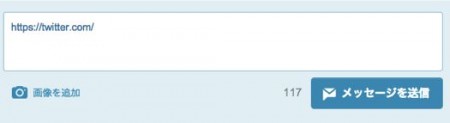
このように青文字で表示されれば、
正しくリンクが貼れています。
140文字以上になると、
オーバしている文字数が
赤文字で表示されます。
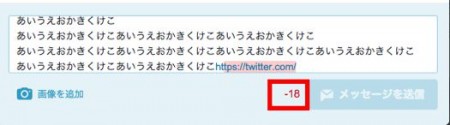
このような場合は
2通に分けるなどして、
工夫して送りましょう。
あとは「メッセージを送信」を
クリックすればOKです。
スマホでURL付きDMを送る方法
送りたいURLをコピーして、
入力欄にペースト。
PCの時とは異なり、
青文字で表示されないので注意。
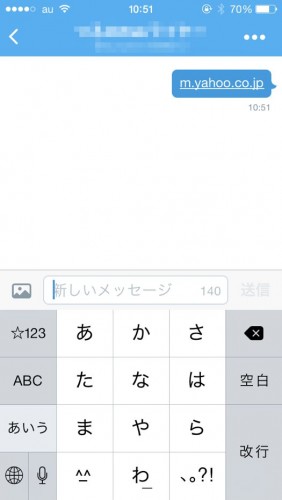
送信後に正しく貼れているかを
確認できるのですが、
「下線」が表示されていればOKです。
また、140文字を超えている場合は、
赤文字でオーバーしている文字数が
表示されます。
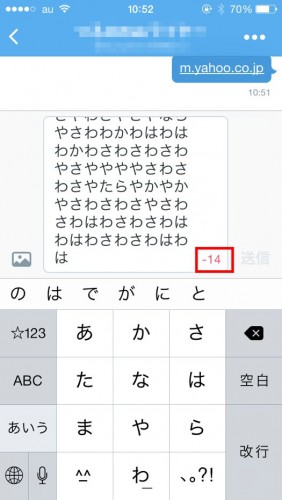
URL付きDMが送れない場合
不具合が発生した場合などは、
URL付きDMが送れないことがあります。
その時はこちらの記事を参考にして、
対処してみてください。
>>Twitter DMでURLが送れない時の対策【PC/スマホ】
最後に
いかがだったでしょうか?
TwitterでURL付きDMを
送る方法【PC/スマホ】
という内容をお届けしてきました。
文字数にさえ気を付ければ、
通常のDMと同じように
やり取りすることができます。
また、DMの基本的な使い方について
こちらの記事でも解説しているので
参考にしてみてください^^